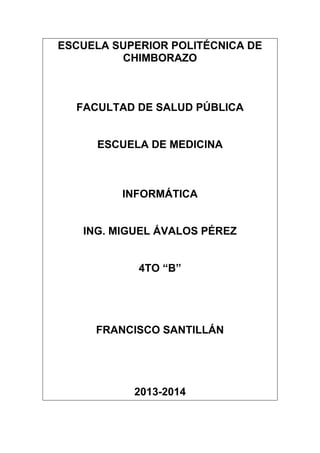
Seguridad de datos
- 1. ESCUELA SUPERIOR POLITÉCNICA DE CHIMBORAZO FACULTAD DE SALUD PÚBLICA ESCUELA DE MEDICINA INFORMÁTICA ING. MIGUEL ÁVALOS PÉREZ 4TO “B” FRANCISCO SANTILLÁN 2013-2014
- 2. SEGURIDAD DE DATOS. Microsoft Excel proporciona varias capas de seguridad y protección para controlar quién puede tener acceso a los datos de Excel y modificarlos. Para conseguir una seguridad óptima, debe proteger todo el archivo de libro mediante una contraseña, lo cual permite que sólo los usuarios autorizados puedan ver o modificar los datos. Para lograr protección adicional de datos específicos, puede proteger ciertos elementos de la hoja de cálculo o del libro, con o sin una contraseña. Use la protección de elementos para evitar que alguien pueda modificar, mover o eliminar datos importantes accidental o premeditadamente. PROTEGER ARCHIVOS En ocasiones necesitamos proteger nuestros archivos en Excel para impedir que nos modifiquen los datos, le agreguen o eliminen filas y columnas, etc. Se pueden proteger celdas, hojas de cálculo y libros completos, dependiendo de las necesidades de seguridad de cada usuario. En este caso, se trabaja con Excel 2007, aunque no hay mucha diferencia con las versiones anteriores. PROTEGER LIBRO Se puede proteger de dos formas. Para impedir que un usuario no autorizado pueda abrir el libro, y para permitir que los usuarios puedan abrir el libro pero que no puedan realizarle cambios. El procedimiento es dar clic en el botón de office en la parte superior izquierda de la pantalla, elegir “Guardar como”, y en la parte inferior izquierda de la ventana que se abre, dar clic en “Herramientas”. Allí elegir “Opciones generales” que es donde se le asignan las contraseñas, ya sea para apertura, para escritura o para las dos.
- 3. Ilustración 1http://excel-n-cia.blogspot.com/2010/03/seguridad-en-excelproteger-hojas-y.html PROTEGER HOJA Es la más sencilla de todas. Simplemente se da clic con el botón derecho del ratón sobre la pestaña de la hoja que se quiere proteger, y allí se despliega un menú en el que aparece la opción “Proteger hoja”. Allí se pueden marcar las opciones que se pueden o no realizar en la hoja como insertar filas, columnas, aplicar formato, insertar hipervínculos, ordenar, seleccionar celdas, etc. Ilustración 2http://excel-n-cia.blogspot.com/2010/03/seguridad-en-excelproteger-hojas-y.html
- 4. Proteger celdas: Todo lo que hay que hacer es seleccionar el rango de celdas que se quieren proteger y dar clic con el botón derecho del ratón, tras lo cual emerge un menú, en donde se elige la opción “Formato de celdas”. En la ventana que aparece, se elige la opción “Proteger” y se selecciona la opción “Bloqueada” u “Oculta”. La opción “Oculta”, se utiliza para ocultar las formulas que contienen las celdas, opción muy útil cuando se quiere evitar que los usuarios se enteren como se ha obtenido algún resultado. Para que las celdas se puedan proteger, la respectiva hoja de cálculo debe estar protegida, por tanto, lo primero que se debe hacer es proteger la hoja de cálculo. Este tipo de seguridad es apropiada para usuarios que tengan pocos conocimientos sobre sistemas, ya que para usuarios avanzados les resultará fácil burlar este tipo de contraseñas. Si se quiere proteger los archivos a un mayor nivel, es preciso encriptar los archivos, para lo cual se puede hacer uso de una excelente aplicación gratuita llamada Androsa FileProtector, la cual puede descargar
- 5. BIBLIOGRAFÍA 1. http://office.microsoft.com/es-ar/excel-help/introduccion-a-la-seguridad-yproteccion-en-excel-HP005238854.aspx 2. http://www.gerencie.com/proteger-archivos-de-excel.html 3. http://excel-n-cia.blogspot.com/2010/03/seguridad-en-excel-protegerhojas-y.html 4. https://www.google.com.ec/search?q=proteger+celda+en+excel&source =lnms&tbm=isch&sa=X&ei=MzDHUv_rEtONkAebx4C4BA&sqi=2&ved=0 CAcQ_AUoAQ&biw=1366&bih=666